Asiakkaiden varaussivun mukauttaminen ja julkaiseminen tapaamisten ajoittamiseksi
Virtuaalitapaamiset varaussivulla saat julkisen verkkosivun, jonka avulla asiakkaat voivat varata omia tapaamisia yrityksesi käytettävyyden perusteella, mikä säästää aikaa ja luo hyvän asiakaskokemuksen.
Julkaise varaussivusi
-
Siirry Teamsiin ja valitse Virtuaalitapaamiset.
-
Valitse Hallitse > Julkaise varaussivu.
-
Ota käyttöön Julkaise varaus -sivun vaihto.
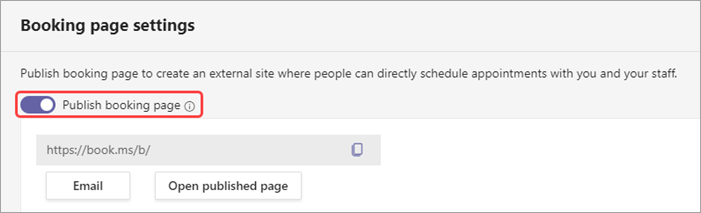
Voit tarkastella sitä verkossa valitsemalla Avaa julkaistu sivu. Jaa tämä linkki asiakkaille tai lisää se sivustoosi.
Ota tarvittaessa käyttöön ajoitus
Tärkeää: Tarvittaessa ajoittaminen edellyttää Teams Premium käyttöoikeutta. Lisätietoja on artikkelissa Microsoft Teams Premium – yleiskatsaus järjestelmänvalvojille.
Jos haluat, että asiakkaat voivat varata ajoittamattomia tapaamisia, kuten neuvotteluneuvottelun, voit ottaa Käyttöön Salli tarvittaessa -palvelupyynnöt -vaihtopainikkeen. Sinun on luotava tapaaminentyyppi Tarvittaessa-vaihtoehdon avulla, jotta tämä toimii. Lisätietoja on artikkelissa Tapaamistyyppien luominen ja muokkaaminen .
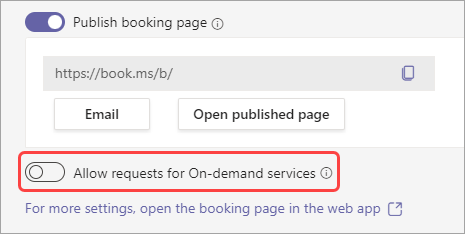
Kun olet ottanut tämän asetuksen käyttöön, asiakkaat voivat valita Booking-sivullasi Ajoita tapaaminen tai Katso henkilökunnan jäsen nyt.

Booking-sivun mukauttaminen
-
Siirry Teamsiin ja valitse Virtuaalitapaamiset.
-
Valitse Hallitse > Julkaisebooking-sivu.
-
Valitse Jos haluat lisää asetuksia, avaa Bookings selaimessa avaamalla varaussivu verkkosovelluksessa.
-
Valitse Varaus-sivu.
-
Valitse jokin mukautettava vaihtoehto:
-
Määritä varaussivu – Valitse, haluatko varaussivun olevan kenen tahansa, kenenkään tai kenenkään käytettävissä, vai haluatko, että se on vain yrityksesi työntekijöiden käytettävissä ajoitustyökaluna.
-
Yrityssivun käytön hallinta – Poista varaussivun suora hakukoneindeksointi käytöstä. Tämä asetus estää sivuasi näkymästä Googlen, Bingin tai muiden hakukoneiden hakutuloksissa. Kun valitset tämän ruudun, sivun käyttöoikeus on rajoitettu luotuun sivulinkkiin.
-
Asiakkaan datakäytön suostumus – Kun asetus on valittu, Self-Service-sivulla näkyy teksti, jossa pyydetään käyttäjän tai asiakkaan suostumusta organisaatiosi tietojen käyttöön. Käyttäjän on tarkistettava ruutu varauksen viimeistelemiseksi.
-
Oletusajoituskäytäntö – Päivitä esimerkiksi käytettävissä olevat ajat, vähimmäis- ja enimmäisaika tapaamisten ajoittamista tai peruuttamista, sähköposti-ilmoituksia, henkilökunnan hallintaa ja yleistä käytettävyyttä varten.
-
Mukauta sivua – Valitse värit ja logot, jotka näkyvät Self-Service-sivulla.
-
Alue- ja aikavyöhykeasetukset – määritä aikavyöhyke- ja kieliasetukset Self-Service-sivulle.
-










